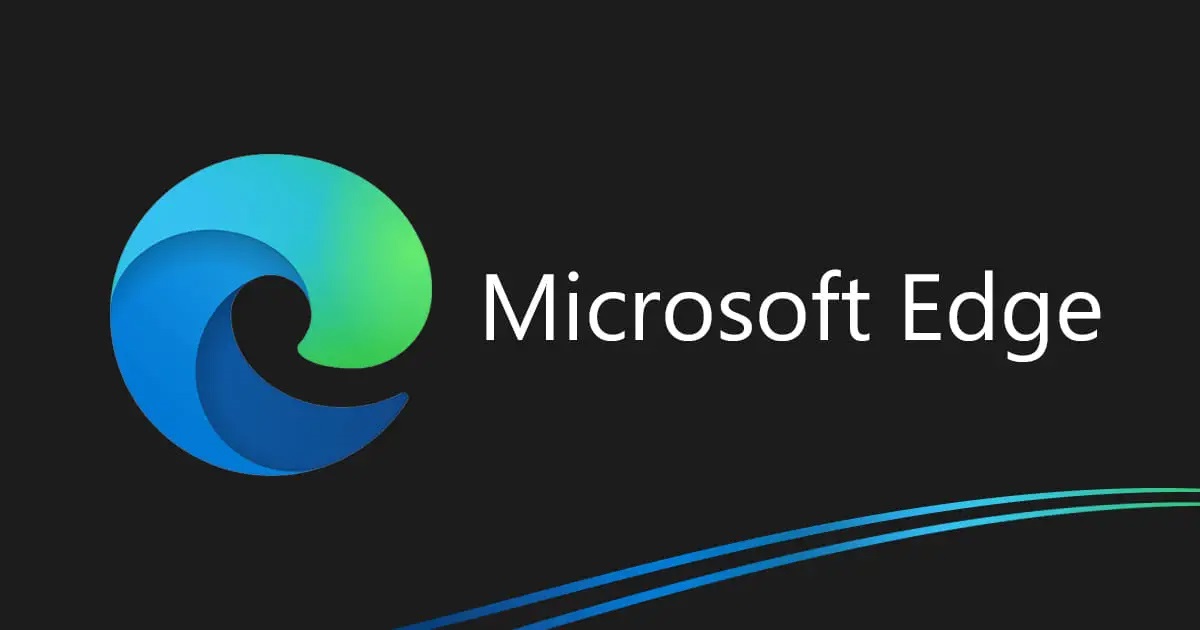Wordt Microsoft Edge niet bijgewerkt op Windows 11? 🖥️ Probeer deze 10 oplossingen.
Microsoft Edge is een snelle browser met veel unieke functies, maar de stabiliteit kan soms wat tegenvallen. 😅 Soms kunnen er fouten optreden bij het browsen op verschillende websites of bij het proberen toegang te krijgen tot specifieke functies. Een probleem dat veel gebruikers de laatste tijd zorgen baart, is dat Microsoft Edge wordt niet geüpdatet op Windows 11. Rand meestal update Automatisch op de achtergrond, maar soms kan dit proces mislukken door bugs en technische problemen. Als je hier al mee te maken hebt, lees dan verder in dit artikel. 📖
Microsoft Edge wordt niet geüpdatet op Windows 11: wat is de reden?
Er zijn verschillende redenen waarom Microsoft Edge mogelijk niet werkt. updateMeestal is het probleem te wijten aan een slechte verbinding met internet 🌐, maar er zijn ook andere mogelijke redenen. Enkele andere belangrijke oorzaken die ervoor zorgen dat Microsoft Edge niet kan worden bijgewerkt in Windows 11 Zijn:
- VPN/Proxy gebruiken 🔐
- Gebruikersgegevens van Microsoft Beschadigde randen 🗃️
- Hier vertellen we je wat je kunt doen. 💡
1. Start de Edge-browser opnieuw op 🚀
Start de webbrowser is het eerste wat u moet doen om het probleem op te lossen dat Microsoft Edge niet wordt bijgewerkt in Windows 11. Soms kunnen tijdelijke storingen of bugs in de browser ervoor zorgen dat de Edge-updateproces om uit te voeren correct, wat deze fouten veroorzaakt. Dus als u fouten blijft krijgen van update Start de browser opnieuw op in Edge en probeer het opnieuw. 🔄
2. Controleer uw internetverbinding

🔄 Als opnieuw opstarten niet heeft geholpen, is het essentieel dat u controleert of uw internet werkt goed. 🌐 Microsoft Edge maakt verbinding met Microsoft-servers om updates te downloaden naar uw computerAls uw internet niet werkt, mislukt de verbinding met de server en verschijnen er fouten. 📡 Zorg ervoor dat u een internetverbinding actief en stabiel. 🚀
Zelfs als u denkt dat uw internet prima werkt, is het een goed idee om te controleren of er mogelijke problemen zijn met het verlies van de verbinding. 🔍 U kunt de website bezoeken snel.com om de huidige status en snelheid van uw internetverbinding te controleren. 🏎️💨
3. Start het Microsoft Edge-proces opnieuw 🚀
Als een van de procesAls uw browser problemen heeft met het installeren van updates, mislukt het hele Microsoft Edge-updateproces en wordt er een foutmelding weergegeven. 😫 Hoe vaak u het ook probeert de browser bijwerken Als je de Edge handmatig verwijdert, is het allemaal voor niets.
Maar maak je geen zorgen, wij hebben de oplossing! Om dit probleem op te lossen, moet je alle Edge-gerelateerde processen opnieuw opstarten vanaf de Taakbeheer. 🔄
1. Zoek naar Taakbeheer in het zoekvak. Windows. Open de sollicitatie Takenlijstbeheerder.

2. Wanneer Taakbeheer wordt geopend, schakelt u over naar de Processen wimper.

3. Zoek en klik met de rechtermuisknop op Microsoft Edge processen en selecteer Taak afmaken.

4. Open nu de browser Microsoft Rand en kras edge://instellingen/help in de adresbalk.

5. Dit zal de Gereedschap van Microsoft-update Rand.

4. Voer de probleemoplosser voor Windows Store-apps uit 🚀
Als u Microsoft Edge hebt gedownload van de Microsoft Store, is het belangrijk dat u de probleemoplosser voor toepassingen vanuit de Windows Store om het probleem op te lossen dat Edge niet wordt bijgewerkt 🔄.
Veel gebruikers hebben gemeld dat Microsoft Edge is gestopt met updaten in Windows 11 door de probleemoplosser voor Windows Store-apps uit te voeren. Dit is wat u moet doen 👇:
1. Selecteer de Instellingen applicatie vanuit het Startmenu Windows 11.

2. Wanneer de sollicitatie Instellingen, overschakelen naar de Systeem wimper.

3. Klik aan de rechterkant op de Probleemoplossing.

4. Klik nu op de Andere probleemoplossers.

5. Vind Toepassingen uit de Windows StoreKlik op de Loop knop aan de zijkant.

5. Zorg ervoor dat de Microsoft Edge Update Service actief is 🚀
Als u de Microsoft Edge-browser niet kunt bijwerken, is het belangrijk om te controleren of de diensten Microsoft Edge is ingeschakeld. 📈 Zo doet u dat, zodat u altijd up-to-date bent:
1. Druk op de Sleutel Windows + R knop op uw toetsenbord. Dit opent de dialoogvenster UITVOEREN. Typ in het dialoogvenster UITVOEREN diensten.msc en druk op Ga erin.

2. In Diensts, dubbelklik op de Microsoft Edge-updateservice.

3. Selecteer Automatisch onder de Opstarttype.

4. Over de ServicestatusKlik op de Beginnen.

5. Nadat u de wijzigingen hebt aangebracht, klikt u op de OK knop.

6. Herstel de Microsoft Edge-browser 🛠️
Als niets in uw voordeel werkt, is de op één na beste optie om de Microsoft Edge-browser via Instellingen. Volg hiervoor de onderstaande eenvoudige stappen. 👇
1. Open Instellingen op uw Windows 11 en veranderen naar Toepassingen.
2. Klik aan de rechterkant op de Toepassingen geïnstalleerd.

3. Klik nu op de drie punten naast Microsoft Rand.

4. Selecteer in het menu dat verschijnt Bewerken.

5. Hiermee start de reparatiegereedschap van Microsoft Edge. Klik op de Repareren knop om door te gaan.

7. De Edge-browser resetten
Als het repareren van je browser niet heeft gewerkt, maak je dan geen zorgen! 🙌 Je kunt proberen je browser te resetten om te kijken of dat het probleem verhelpt. Hier lees je hoe je het stap voor stap doet, zodat je Edge-browser weer aan de slag. 🚀
1. Open de Edge-browser op uw pc met Windows 11.

2. Wanneer de browser opent, klikt u op de drie punten in de rechterbovenhoek.
3. Klik in het menu Edge op Instellingen.

4. Ga in Instellingen naar Instellingen resetten.

5. Klik onder Instellingen resetten op Instellingen terugzetten naar de standaardwaarden.

6. Wanneer u wordt gevraagd de instellingen te resetten, klikt u op Opnieuw starten.

8. Gebruikersgegevens verwijderen uit Microsoft Edge 🗑️
Veel gebruikers hebben aangegeven dat ze het probleem hebben kunnen oplossen dat Microsoft Edge werd niet bijgewerkt op Windows door simpelweg bestaande gebruikersgegevens uit Edge te verwijderen. 🌐
Hier leest u stap voor stap hoe u gebruikersgegevens uit Microsoft Edge verwijdert. ✅
1. Druk op de Sleutel Windows + R op uw toetsenbord. Dit opent het dialoogvenster UITVOEREN; plak het volgende pad en druk op Ga erin.
appdata/Lokaal/Microsoft/Edge/Gebruikersgegevens

2. In de map met gebruikersgegevens, verwijderen Hij Standaard bestand.

Start nu de Microsoft Edge-browser. Updates worden automatisch op de achtergrond geïnstalleerd.
9. Voer een anti-malwarescan uit 🛡️
Als tot nu toe niets voor u heeft gewerkt, is de laatste optie die overblijft een anti-malwarescan uitvoeren. U kunt de beveiliging native Windows om verborgen malware en virussen te verwijderen die mogelijk verhinderen dat de Microsoft Edge-updatetool werkt. Hier leest u hoe u kunt scannen op malware in Windows 11:
1. Zoeken Veiligheid Vensters in Windows Zoeken. Open de Windows-beveiligingsapplicatie uit de lijst.

2. Wanneer de Windows-beveiligingsapp wordt geopend, selecteert u Bescherming tegen virus en bedreigingen.

3. Klik onder Huidige bedreigingen op de Scanopties link.

4. Selecteer Volledige scan en klik op de Nu scannen knop.

Als u denkt dat uw pc is geïnfecteerd met malware die Windows-beveiliging kan niet verwijderen, kan wel Probeer andere anti-malwareprogramma's zoals Malwarebytes.
Malwarebytes is superieur aan Windows Beveiliging op veel manieren, omdat het ook kan scannen op rootkits.
10. Installeer Windows 11-updates die nog in behandeling zijn 🖥️
Het is essentieel houden Houd uw besturingssysteem up-to-date voor optimale prestaties. Veel van de belangrijkste updates van Edge zijn opgenomen in de nieuwste versie. WindowsDus, als je nog Windows-updates hebt, wacht dan niet met installeren! 🔄 Bovendien kun je altijd handmatig controleren op updates om er zeker van te zijn dat je over de nieuwste beveiliging en functies beschikt. 🔍✨
1. Klik op de Startknop Windows 11 en selecteer Instellingen.

2. Wanneer de app Instellingen wordt geopend, overschakelen naar de Windows Update.

3. Klik aan de rechterkant op de Controleer op updates knop.

Hier zijn enkele eenvoudige methoden om het probleem op te lossen waarbij Microsoft Edge stopt met updaten in Windows 10. Windows 11🚀 Als je dit probleem ervaart, volg dan deze stappen om het op te lossen. Laat ons ook weten welke van deze methoden voor jou werkten! 🤔💬
- Hier vertellen we je wat je kunt doen. 💡